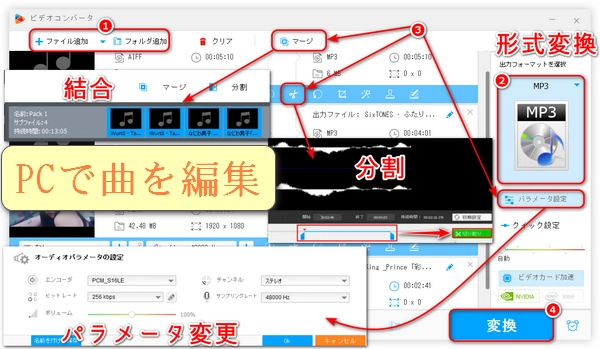
本文では、おすすめの「パソコンでの曲編集のやり方」をご紹介します。初心者に向いており、対応している曲の形式も多いので、興味のある方はお見逃しなく。
「WonderFox HD Video Converter Factory Pro」は、動画変換機能に加えて、曲ファイルの編集機能も備えた多機能ソフトです。MP3、WAV、AC3、AAC、FLAC、ALAC、OGG、AIFF、WMA、PCMなど、多くの音楽フォーマットに対応しており、様々な曲ファイルを編集しながら必要なフォーマットで書き出すことができます。直感的でやさしい操作性を備えており、初心者から上級者まで使いやすい設計になっています。曲の切り取り、結合、圧縮、パラメータ(ビットレート・音量・チャンネル・コーデック・サンプリングレート)変更などの基本的な編集が可能です。一括編集をサポートし、独自のオーディオデコード/エンコード技術により、オリジナルの音質を維持したまま、出力ファイルのサイズを最小限に抑えられます。また、PC画面録画、GIF作成、字幕追加&削除、着メロ作り、動画編集、動画からの音声抽出、動画・曲のダウンロード、録音など、便利な機能も搭載しています。
次に曲編集のやり方を詳しくご説明します。まず、このソフトをWindows PCに無料でダウンロードし、インストールしてください。
Windows PCで曲編集ソフト「WonderFox HD Video Converter Factory Pro」を起動します。
「変換」ボタンをクリックします。
曲ファイルを選択し、「+」の位置にドラッグ&ドロップします。
曲ファイルが読み込まれたら、様々な編集ボタンをクリックして編集します。
切り取り:「ハサミ」アイコンをクリックして、必要な部分だけを選択し、切り取ります。
結合:上部の「マージ」ボタンをクリックして、複数の曲ファイルを1つに結合します。
圧縮、パラメータ変更:「パラメータ設定」ボタンをクリックすると、曲ファイルのビットレート・音量・チャンネル・コーデック・サンプリングレートを調整したり、圧縮したりできます。
形式変換:右側の「出力フォーマットを選択」>「音楽」ボタンをクリックして、出力形式を設定します。
下の逆三角ボタン「▼」をクリックして出力形式を設定します。
最後、「変換」ボタンをクリックして編集内容を適用し、曲ファイルを書き出します。
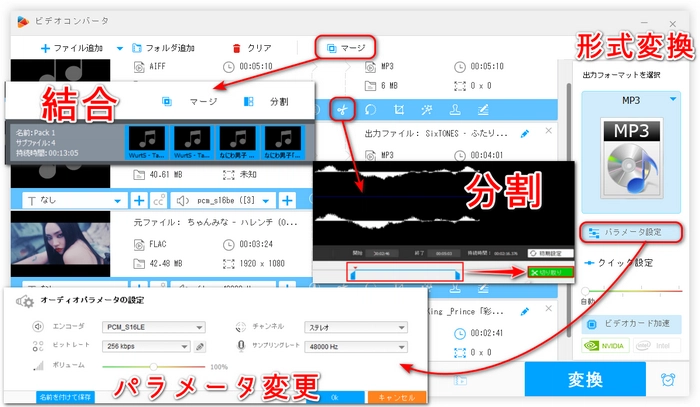
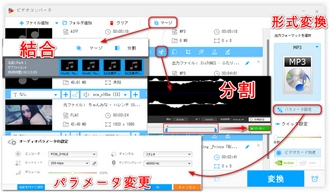
Audacityは、多くのプロフェッショナルや初心者に愛用されている、強力でフリーの曲編集ソフトです。複数の音楽トラックを同時に編集して統合できます。直感的なインターフェースを持っており、初心者でも使いこなせ、もちろんより複雑な編集も学ぶことができます。ノイズ除去機能で、曲に含まれるノイズを低減してクリアな音質を実現することが可能です。20種類以上のエフェクトが搭載されており、幅広い音響効果を適用できます。WAV、MP3、OGGなど、様々なオーディオフォーマットに対応しています。また、オープンソースであるため、世界中の開発者によって機能が拡張され続けています。
安全なダウンロードのために公式サイトからAudacityをダウンロードし、インストールします。
PCで曲編集ソフトAudacityを起動し、「ファイル」メニューから「開く」を選択して、曲ファイルを読み込みます。
「選択ツール」を使用して、編集したいトラックの範囲を選択します。
選択した範囲をカット、コピー、ペーストすることで、不要な部分を削除したり、必要な部分を複製したりします。
「エフェクト」メニューからノイズ除去、エコーの追加、ピッチの変更など、様々なエフェクトを選択し、曲ファイルに適用します。
編集が完了したら、「ファイル」メニューから「書き出し」を選択し、希望のフォーマットで曲を保存します。
これらの手順は基本的な流れを示しているが、Audacityにさらに多くの高度な機能があります。詳細な操作方法や特定の編集機能について、チュートリアルを参照すると良いでしょう。
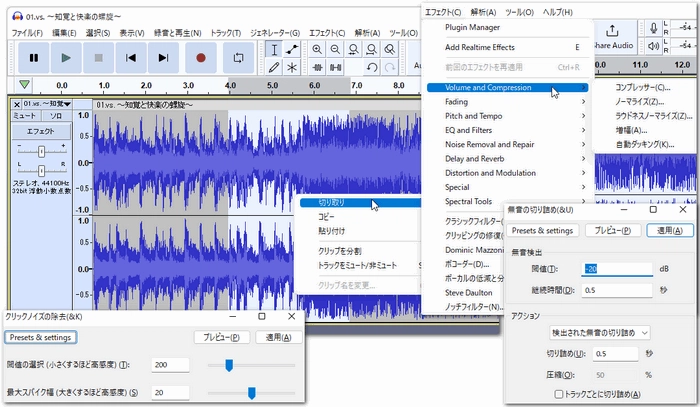
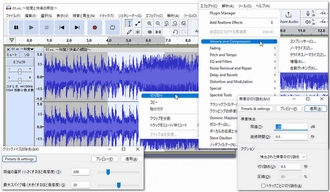
「mp3DirectCut」は、MP3形式のファイルに特化したシンプルな無料PC用曲編集ソフトです。波形で表示された曲ファイルをカーソルで部分的に選択し、「カット」、「コピー」などの基本的な編集を行えます。特に、レコーダーで録音した音声や曲の一部を切り抜くや、ライブ演奏の録音を曲ごとに分割するなどの用途に適しています。曲ファイルをデコードする必要なく、再エンコードせずに直接編集が可能なので、音質の劣化を防ぎます。無音の部分を自動的に検知してから無音区間によって分割した複数のファイルとして保存できます。部分的、もしくは全体的に音量が小さく聞き取りにくい音源に対して、音量を上げて聞きやすくする機能があります。音量を徐々に大きくしたり小さくしたりする効果を付けることができます。ただし、mp3DirectCutはMP3ファイルに特化しており、他の形式には対応していません。また、リバーブなどのエフェクトは加えることができないです。パソコンで曲を編集する時、これらの特徴を活かして効率的に作業を進めましょう。
公式サイトからmp3DirectCutをダウンロードし、指示に従ってインストールします。PCで曲編集ソフトmp3DirectCutを起動し、「ファイル」メニューから「開く」を選択するか、ファイルを直接ドラッグ&ドロップしてソフトに読み込ませます。
ファイルを開くと、音声の波形が表示されます。これで、編集したい部分を視覚的に見つけることができます。
編集したい部分をマウスで選択し、コピー、ペースト、トリミングなどの編集機能を使用します。例えば、削除したい部分を選択し、「はさみ」アイコンをクリックするとその部分が削除されます。
音声データの範囲を選択して「編集」メニューから「ゲイン」を選択すれば、フェードインまたはフェードアウトを設定できます。
ファイルメニューから「保存」を選択し、変更をファイルに適用して編集した曲を書き出します。
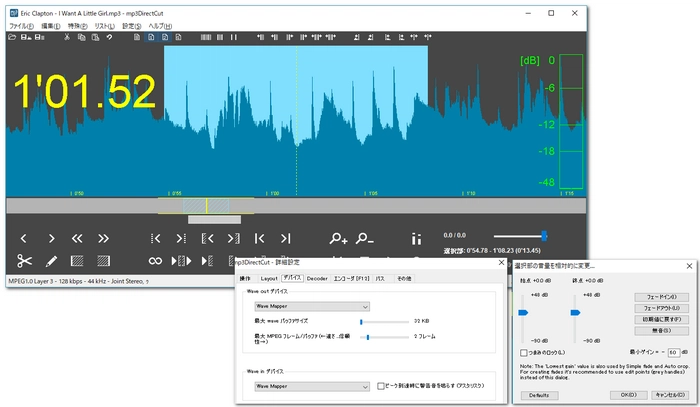
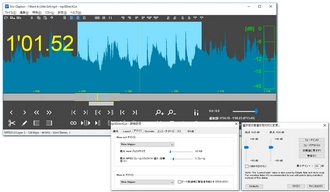
利用規約 | プライバシーポリシー | ライセンスポリシー | Copyright © 2009-2024 WonderFox Soft, Inc. All Rights Reserved.